Gebruikers worden vaak geconfronteerd met een situatie waarin het scherm blauw wordt en de machine abrupt herstart of afsluit. Op het blauwe scherm ziet u een fout met de naam Whea Uncorrectable Error in Windows 10. Soms wordt de foutcode 0x00000124 gegeven . Deze fout geeft aan dat Windows een hardwareprobleem heeft. Dit artikel presenteert verschillende oplossingen voor dit probleem, laten we eens kijken hoe we de Whea-fout kunnen oplossen, maar laten we eerst de oorzaken identificeren.
Redenen voor een niet-corrigeerbare fout in Windows 10:
- Laag CPU-voltage.
- Beschadigde hardware zoals harde schijf en RAM.
- Driver conflict.
- Overklokken van het systeem kan deze fout veroorzaken als gevolg van hitte.
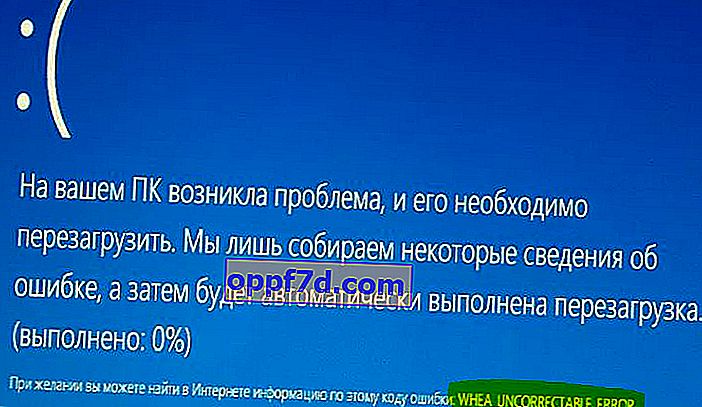
Hoe WHEA_UNCORRECTABLE_ERROR-fout in Windows 10 te repareren
1. Controleer op updates
Druk op de Win + I- toetscombinatie om Opties te openen en selecteer Update en beveiliging . Selecteer aan de linkerkant de kolom " Windows Update " en klik vervolgens aan de rechterkant op " Controleren op updates ".

2. Schakel overklokken vanuit BIOS uit
Overklokken uitschakelen in uw BIOS is een effectieve manier om WHEA_UNCORRECTABLE_ERROR in Windows 10 te herstellen. U moet het BIOS openen en overklokken uitschakelen. Er zijn veel soorten BIOS en ze hebben allemaal verschillende locaties en namen van instellingen. Daarom zal het gemakkelijker voor u zijn om het BIOS-merk in Google-afbeeldingen te googlen en te zien waar overklokken is uitgeschakeld.
- De gebruikelijke parameters waarnaar u in het BIOS moet gaan, zijn Prestaties > en schakel Overklokken uit . Sla de instellingen op en start uw pc opnieuw op.
- Als u niet weet hoe u overklokken in het BIOS uitschakelt, dan is de beste optie om het BIOS terug te zetten naar "fabrieksinstellingen". Zie, in de onderstaande afbeeldingen, heb ik een voorbeeld gegeven van hoe je de UEFI- en BIOS-instellingen terugzet naar de standaardinstellingen.
UEFI
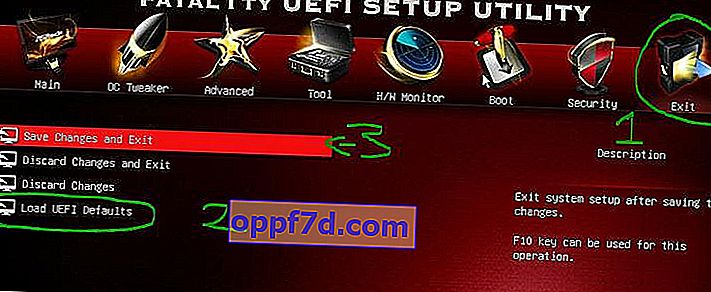
BIOS
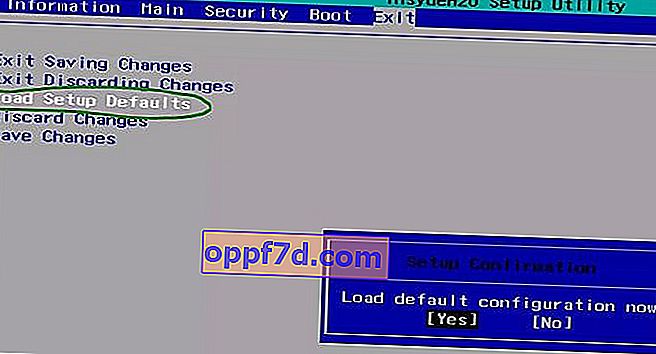
3. Ga naar de veilige modus en controleer op stuurprogramma's
Stap 1 . Het eerste dat u moet doen, is opstarten in de veilige modus. Bekijk onze complete gids voor het openen van de veilige modus van Windows 10.
Stap 2 . Nadat u bent opgestart in de veilige modus, drukt u op Win + R en schrijft u devmgmt.msc om Apparaatbeheer te starten .

Stap 3 . Klik in de lijst met stuurprogramma's een voor een met de rechtermuisknop op het stuurprogramma en klik in het contextmenu op " Stuurprogramma bijwerken ". Nadat u op "stuurprogramma bijwerken" hebt geklikt, verschijnt een venster waarin u " Automatisch zoeken naar bijgewerkte apparaten " selecteert . Nadat het werk is voltooid, start u uw pc opnieuw op en controleert u of de WHEA_UNCORRECTABLE_ERROR-fout met code 0x00000124 in Windows 10 is opgelost.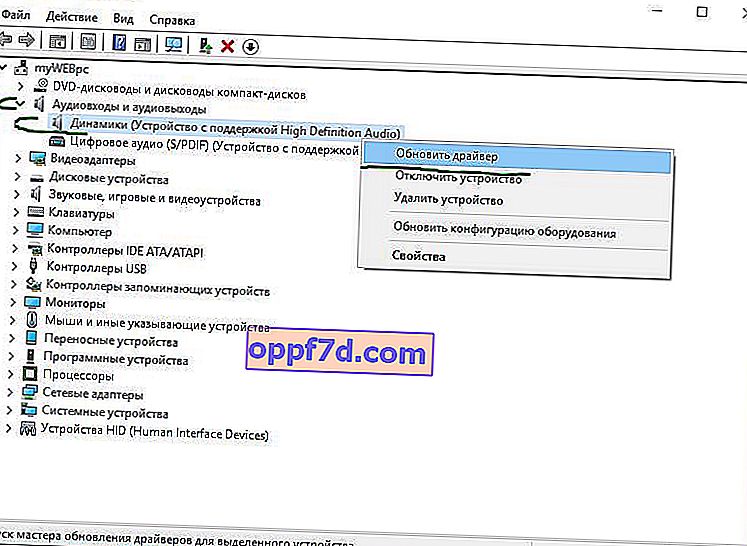
4. Controleren op hardwareproblemen
Stap 1 . Typ in de zoekopdracht "Command Prompt" of "cmd", klik er met de rechtermuisknop op en selecteer " Uitvoeren als administrator ".
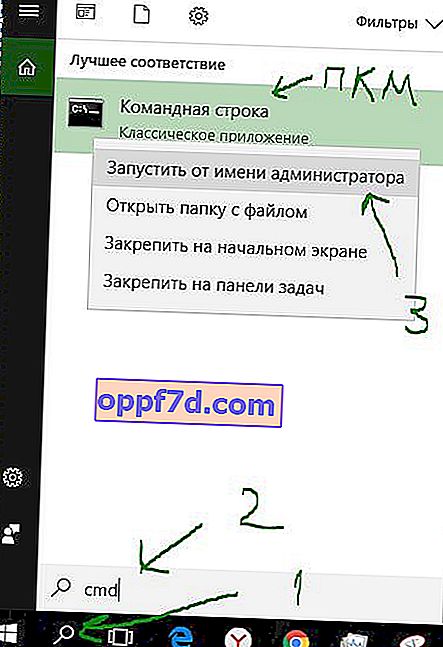
Stap 2 . Vervolgens zullen we het hulpprogramma Check Disk Utility gebruiken om de harde schijf te controleren en te repareren. Typ de opdracht op de opdrachtregel chkdsk C: /f /r /x, waarbij "C:" de lokale schijf is waarop Windows is geïnstalleerd. Het proces kan lang duren en start uw pc opnieuw op.
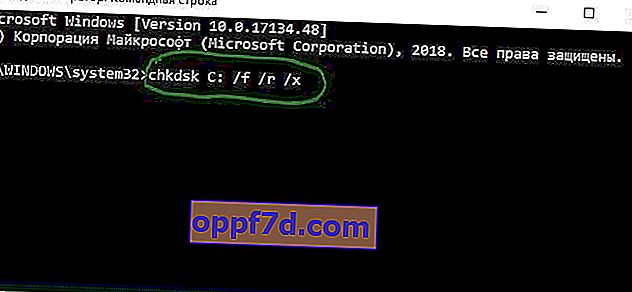
5. Voer Windows Memory Diagnostics uit
Stap 1 . Druk op de Win + R- toetscombinatie en typ mdsched.exe om RAM-diagnostiek uit te voeren.

Stap 2. Selecteer vervolgens "Opnieuw opstarten en controleren". Uw pc zal opnieuw opstarten en het RAM op fouten diagnosticeren. Als de tool fouten detecteert, wordt u hiervan op de hoogte gesteld. Zie de complete gids voor het diagnosticeren van RAM en het identificeren van fouten. Ik hoop dat je het blauwe scherm Whea Uncorrectable Error in Windows 10 hebt opgelost.

